win10怎么卸载声卡驱动程序 win10如何彻底卸载声卡驱动
更新时间:2023-10-27 11:21:50作者:run
在win10系统中,声卡驱动的卸载是一项常见的操作,它可以帮助用户解决一些与声音相关的问题,比如音量调节异常、声音失真等。可是win10怎么卸载声卡驱动程序呢?本文将详细介绍win10如何彻底卸载声卡驱动,帮助读者轻松解决这个问题。
具体方法如下:
1、首先右键点击左下角的Windows图标,或者通过Windows徽标键+X键,然后在打开的菜单中点击设备管理器功能。
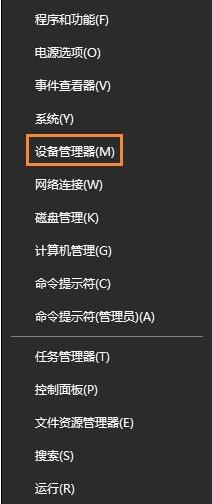
2、然后在打开的计算机设备管理器页面,点击“声音、视频和游戏控制器”,在“Realtek High Definition Audio Driver”上点击鼠标右键,选择”卸载”。
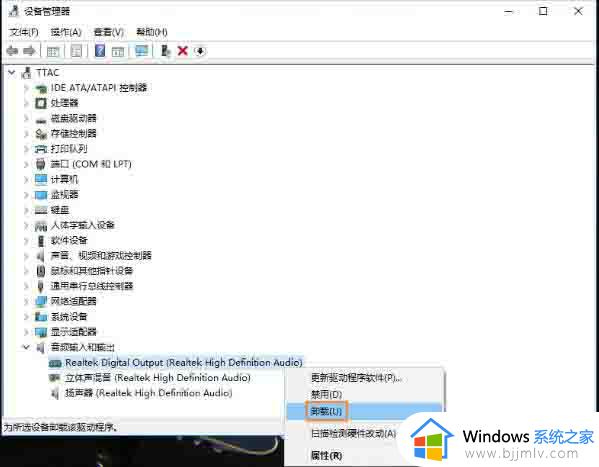
3、然后勾选“删除此设备的驱动程序软件。然后点击确定,根据提示即可完成卸载。
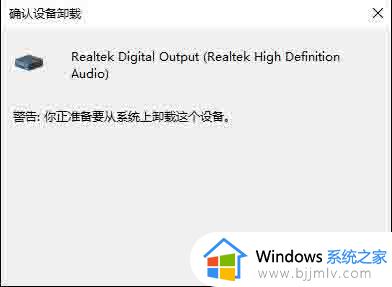
以上就是win10怎么卸载声卡驱动程序的全部内容,有遇到这种情况的用户可以按照小编的方法来进行解决,希望能够帮助到大家。
win10怎么卸载声卡驱动程序 win10如何彻底卸载声卡驱动相关教程
- win10声卡驱动卸载了怎么安装 win10怎么重装声卡驱动程序
- 声卡驱动怎么卸载重装win10 win10声卡驱动卸载重装步骤
- win10系统如何卸载显卡驱动 win10怎样卸载显卡驱动程序
- win10声卡驱动卸载自动安装失败怎么办 win10卸载声卡驱动后自动安装失败解决方法
- win10怎么卸载驱动程序 win10系统如何卸载驱动程序
- win10蓝牙驱动如何彻底卸载 win10蓝牙驱动怎样卸载干净
- win10声卡驱动下载官网怎么下载 win10声卡驱动在哪下载安装
- 卸载声卡驱动又自动安装了怎么办win10 win10删除声卡驱动又会自动安装如何解决
- win10声卡驱动在哪下载 win10声卡驱动下载官网
- win10怎样重新安装声卡驱动程序 win10电脑声卡卸载后如何重新安装
- win10如何看是否激活成功?怎么看win10是否激活状态
- win10怎么调语言设置 win10语言设置教程
- win10如何开启数据执行保护模式 win10怎么打开数据执行保护功能
- windows10怎么改文件属性 win10如何修改文件属性
- win10网络适配器驱动未检测到怎么办 win10未检测网络适配器的驱动程序处理方法
- win10的快速启动关闭设置方法 win10系统的快速启动怎么关闭
win10系统教程推荐
- 1 windows10怎么改名字 如何更改Windows10用户名
- 2 win10如何扩大c盘容量 win10怎么扩大c盘空间
- 3 windows10怎么改壁纸 更改win10桌面背景的步骤
- 4 win10显示扬声器未接入设备怎么办 win10电脑显示扬声器未接入处理方法
- 5 win10新建文件夹不见了怎么办 win10系统新建文件夹没有处理方法
- 6 windows10怎么不让电脑锁屏 win10系统如何彻底关掉自动锁屏
- 7 win10无线投屏搜索不到电视怎么办 win10无线投屏搜索不到电视如何处理
- 8 win10怎么备份磁盘的所有东西?win10如何备份磁盘文件数据
- 9 win10怎么把麦克风声音调大 win10如何把麦克风音量调大
- 10 win10看硬盘信息怎么查询 win10在哪里看硬盘信息
win10系统推荐